ToolBar控件详解 在Activity中添加ToolBar 1.添加库 dependencies { ... compile com.android.support:appcompat-v7:18.0.+ } 2.Activity要继承AppCompatActivity 3.设置主题 使用ToolBar,要将系统默认的ActionBar隐藏掉 <application android:theme=@style/Theme.AppCompat.Light.NoActionBar > 4.在XML添加ToolBar布局 <android.support. Android的ToolBar控件是自Android Lollipop版本引入的,它作为对传统ActionBar的增强和替代,提供了更加灵活的定制选项,符合Material Design的设计规范。ToolBar不仅具有与ActionBar类似的功能,如展示应用图标、标题和操作按钮,还允许开发者通过自定义布局来实现更丰富的界面效果。下面将详细讲解如何在Activity中集成并使用ToolBar。 为了使用ToolBar,我们需要在项目的build.gradle文件的dependencies块中添加对appcompat-v7库的支持,具体如下: ```groovy dependencies { ... implementation 'com.android.support:appcompat-v7:版本号' } ``` 这里的版本号应替换为你当前使用的Android Support Library对应的版本。 由于ToolBar是AppCompatActivity的一部分,因此,你的Activity需要继承自AppCompatActivity而非普通的Activity。这样做可以让Activity支持新的Material Design组件,包括ToolBar。 接着,为了使用ToolBar而不是系统默认的ActionBar,你需要在应用程序的主题中进行设置。在res/values/styles.xml文件中,创建或修改主题如下: ```xml <application android:theme="@style/Theme.AppCompat.Light.NoActionBar"> </application> ``` 这样,你的应用就不会显示默认的ActionBar,而是准备使用自定义的ToolBar。 接下来,你需要在布局XML文件中添加ToolBar的定义。以下是一个基本的ToolBar布局示例: ```xml <android.support.v7.widget.Toolbar android:id="@+id/my_toolbar" android:layout_width="match_parent" android:layout_height="?attr/actionBarSize" android:background="?attr/colorPrimary" android:elevation="4dp" android:theme="@style/ThemeOverlay.AppCompat.ActionBar" app:popupTheme="@style/ThemeOverlay.AppCompat.Light" /> ``` 其中,`android:elevation`属性设置阴影深度,通常按照Material Design的建议设置为4dp。`android:theme`和`app:popupTheme`用于控制ToolBar的样式和弹出菜单的样式。 在Activity的onCreate()方法中,你需要找到Toolbar并将其设置为Activity的App Bar: ```java @Override protected void onCreate(Bundle savedInstanceState) { super.onCreate(savedInstanceState); setContentView(R.layout.activity_my); Toolbar myToolbar = (Toolbar) findViewById(R.id.my_toolbar); setSupportActionBar(myToolbar); } ``` 这样,ToolBar就被设置成了Activity的顶级布局,显示在屏幕的顶部。 为了在ToolBar上添加操作按钮,你可以在res/menu目录下创建一个XML文件,定义菜单项。例如: ```xml <menu xmlns:android="http://schemas.android.com/apk/res/android"> <!-- "Mark Favorite", should appear as action button if possible --> <item android:id="@+id/action_favorite" android:icon="@drawable/ic_favorite_black_48dp" android:title="@string/action_favorite" app:showAsAction="ifRoom"/> <!-- Settings, should always be in the overflow --> <item android:id="@+id/action_settings" android:title="@string/action_settings" app:showAsAction="never"/> </menu> ``` `app:showAsAction`属性决定菜单项是在ToolBar上显示还是在下拉菜单中。"ifRoom"表示如果有空间则显示,"never"则始终将其置于下拉菜单中。 为了响应用户的点击操作,你需要重写Activity的onOptionsItemSelected()方法: ```java @Override public boolean onOptionsItemSelected(MenuItem item) { switch (item.getItemId()) { case R.id.action_favorite: // 处理收藏操作 break; case R.id.action_settings: // 处理设置操作 break; default: return super.onOptionsItemSelected(item); } return true; } ``` 在这个方法中,你可以根据item.getItemId()判断用户选择了哪个菜单项,并执行相应的操作。 Android的ToolBar控件为开发者提供了更多自定义和扩展Action Bar的能力,使得应用的界面更加符合Material Design风格,同时也提高了用户体验。通过合理地配置和使用,你可以在应用中创建功能丰富且美观的顶部导航栏。
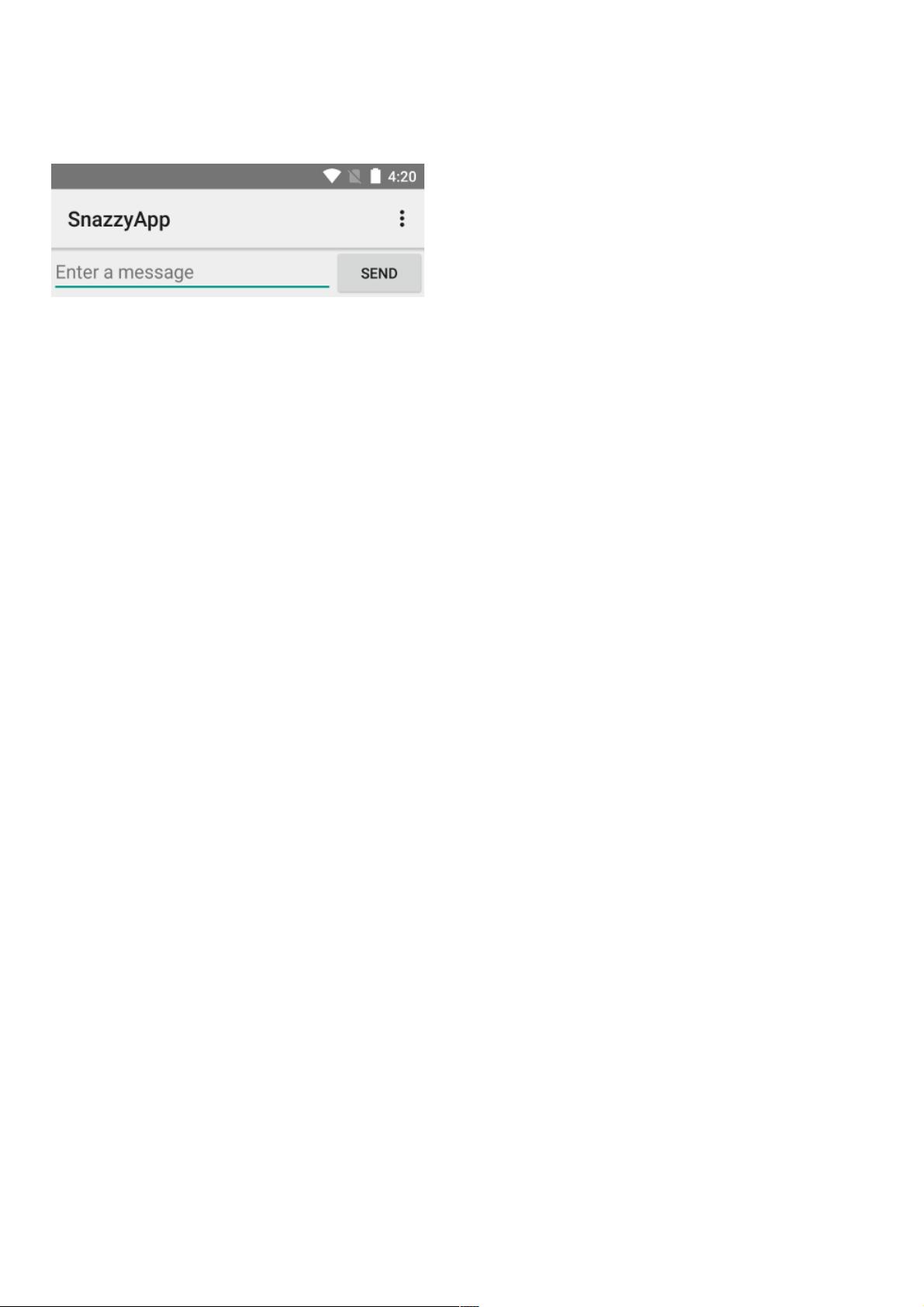

- 粉丝: 4
- 资源: 935
 我的内容管理
展开
我的内容管理
展开
 我的资源
快来上传第一个资源
我的资源
快来上传第一个资源
 我的收益 登录查看自己的收益
我的收益 登录查看自己的收益 我的积分
登录查看自己的积分
我的积分
登录查看自己的积分
 我的C币
登录后查看C币余额
我的C币
登录后查看C币余额
 我的收藏
我的收藏  我的下载
我的下载  下载帮助
下载帮助

 前往需求广场,查看用户热搜
前往需求广场,查看用户热搜最新资源


 信息提交成功
信息提交成功